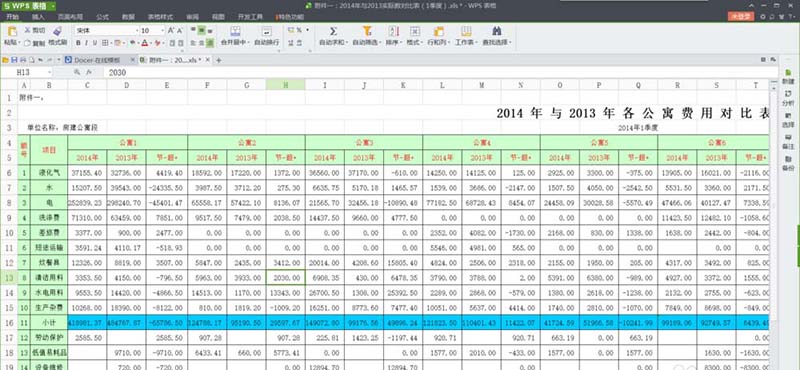在工作中,我们经常会处理一些表格,二维表一般都是带有表头和内容的,在电脑上看的时候只能显示一个屏幕那么多,如果表格是个庞然大物,几千条,上万条,那么拉到下面的话,表头标题就看不到了,今天,小编就教大家在Excel中进行冻结窗口标题表头不动的操作技巧。
Excel中进行冻结窗口标题表头不动的操作步骤:
首先制作表格,稍微大一些的数据量,一个屏幕无法显示完。
先看一下,没有冻结出口的效果,拉到最下边表格表头看不见了,这样就不知道某一列对应的数据是什么信息,当然熟悉的情况下是了解的,但是部分人不熟悉就非常的不方便了。最后一行,表头标题已经看不到了。
冻结窗格,视图-》冻结窗格,下来有三个选项,每个选项都有其不同的用法。
Excel中表格进行设置非打印区域成灰色的操作方法
在工作办公中,我们经常要把自己在Excel里做的电子表格设置成打印区域,和非打印区域,怎么样去非打印区域变成灰色,打印区域变成白色,今天,小编就教大家在Excel中表格进行设置非打印区域成灰色的操作方法。 Excel中表格进行设置非打印区域成灰色的操作步骤: 首先在Excel 里做好自己需要的电子表格。 在
冻结拆分窗格,这个是针对数据表有很多行,很多列,在一个屏幕上无法完全显示出来,需要拉动滚动条才能显示出另外的列和行。所以基本上,我们需要看到的行和列交叉的下一个单元格,选中-》冻结窗格,比如在表中,我希望标题和学生ID不动,怎么拉动滚动条我都可以看到,那么就需要选中B2,->冻结窗格。
冻结拆分窗格,滚动条拉到最下边和左右边,可以看到A列是不动的,一直显示的,B和C已经随着滚动条被隐藏了,行也一样,首行是不动的,38行之前的也是隐藏了。
冻结首行,效仿步骤4,选中单元格-》冻结首行,看效果,拉到最下边和最右边,行是不动的,但是A/B/C已经隐藏了。
冻结首列,效仿步骤4,选中单元格-》冻结首列,看效果,拉到最下边和最右边,首列是不动的,但是标题已经隐藏了
取消冻结,很简单,如下图,如果有过冻结窗格,只需要点击‘取笑冻结窗格’就可以了。
Excel中进行冻结窗口标题表头不动的操作
Excel中单元格顿号分内容提出的操作方法
怎么把excel单元格内顿号分的内容提出来?具体是怎么去进行?今天,小编就教大家在Excel中单元格顿号分内容提出的操作方法。 Excel中单元格顿号分内容提出的操作步骤: 打开excel文件中这里有几个数据中使用顿号给分离的,这里要把他们分离开。 这里我们要用到一个公式就是=LEFT(B2,FIND(&q